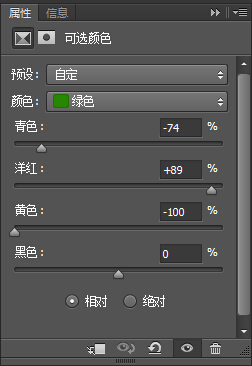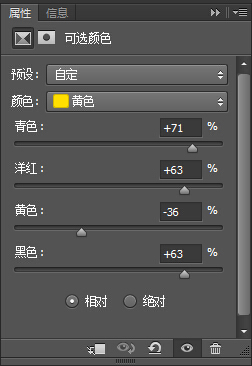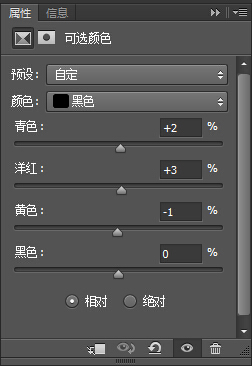好,回来。我们来说调整图层。
其实很多时候并不是调整图层越多越好,关键是通过调整图层能够达到的效果是不是符合你的预期。
这张图片我用了两个调整图层,都是用可选颜色。
原因还是和我最初说的一样,希望降低颜色的丰富程度和层次,希望照片呈现暗调。
所以第一个调整图层,就是调节绿色。
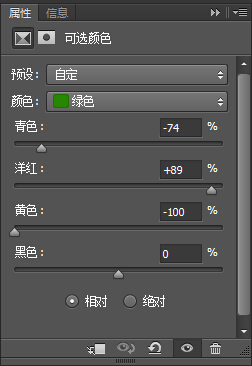
说起可选颜色,大家很好理解,调节绿色那就调可选颜色的绿色呗。那么这里又有一个经验之谈。
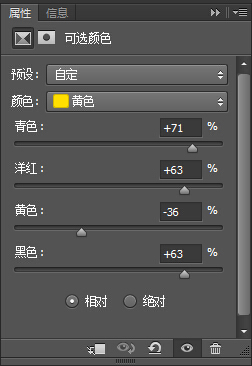
就是在大多数需要通过调节绿色色相来调色的时候,光调可选颜色绿色往往不够。我所有照片里面,只要可选颜色调绿色,
必定会跟着调黄色。(理论解释????)

至于以上调节的数据,大家不用太较真,说白了都是试出来的。一方面你知道每一个Tab往左右两边调分别会出现什么效果
(不知道也没问题,试呗);一方面根据调节出来的效果再微调,一般都能实现你的预想。
不过我调绿色还是调得多,你们可以自己尝试调节,我有时间再总结出一个经验贴好了。
这个调整图层只调了绿色,方便区分也方便之后再微调。
第二个调整图层,调整体色调。一般而言就是调整可选颜色里的黑(暗部)白(高光)灰(中性色)三色。
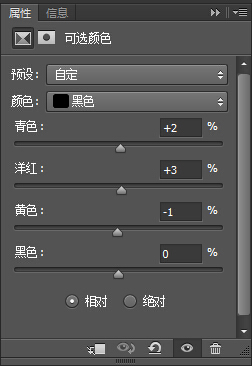
由于这张照片基调已经偏暗调,所以主要就调黑色(暗调)部分。
那么一定记住,可选颜色调黑色的时候下手要轻,微调一般就会有效果。

(其实道理很简单,哪个部分(暗部中性色高光)占画面最多,调节该部分的可选颜色改变整体色调会比较大)

总之以上调节的主要目的就是暗部加一些青蓝色。这个已经不是最关键了,都是关于细节的个人偏好而已。
最后就液化(似乎也不用太液)锐化保存就行了。